电脑搜狗输入法字体大小设置 搜狗输入法字体大小设置方法
更新时间:2024-07-08 11:54:40作者:xiaoliu
搜狗输入法是一款广受欢迎的输入法软件,其字体大小设置功能十分便捷实用,用户可以根据个人喜好和需求,调整输入法的字体大小,以便在不同屏幕尺寸和分辨率下更加清晰舒适地输入文字。通过简单的操作,用户可以轻松地在设置中选择合适的字体大小,让输入法界面更加符合个人审美和使用习惯。搜狗输入法的字体大小设置功能,为用户提供了更加个性化和便捷的输入体验。
步骤如下:
1.在进行再电脑中进行已经安装好的,搜狗输入法的输入法。
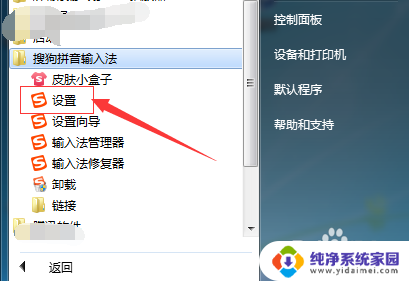
2.然后进行右键搜狗输入法的,弹出了下拉菜单中选中为“设置属性”的选项。

3.这样就会弹出了一个属性设置的窗口的,进行选中为“外观”。
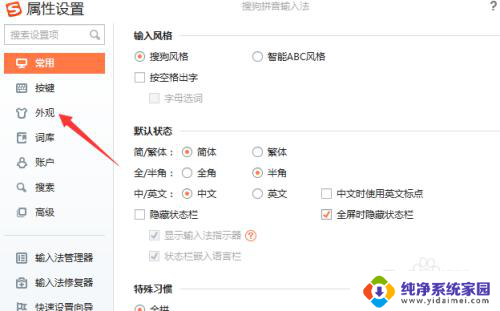
4.进入到了外观的之后,进行勾选上“字体大小”选项。
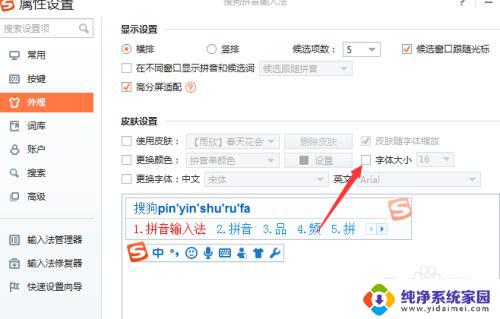
5.进行选中字体的大小之后,进行选中字体大小24的选项。
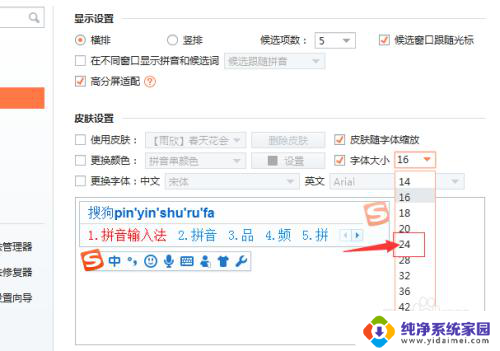
6.可以看到的是在输入法的字体的变大了。然后进行点击“”确定“”。
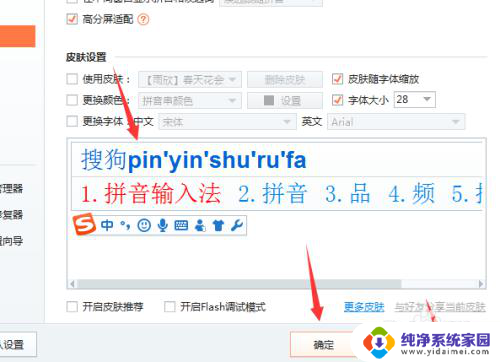
7.然后进行再输入法中,进行再输入显示字体会变大了。
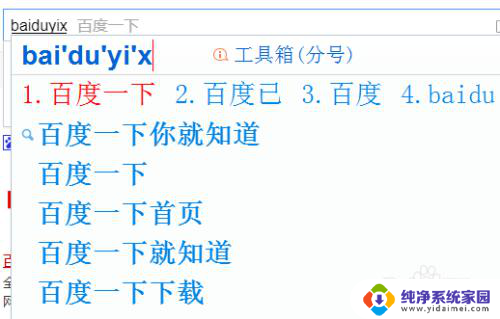
以上就是电脑搜狗输入法字体大小设置的全部内容,如果遇到这种情况,你可以根据以上步骤解决,非常简单快速。
电脑搜狗输入法字体大小设置 搜狗输入法字体大小设置方法相关教程
- 搜狗输入法字体带拼音 搜狗输入法如何设置拼音显示
- 搜狗输入法能改字体吗 搜狗输入法字体怎么调整
- 搜狗打字法变成繁体 搜狗输入法变成了繁体字怎么调整
- 搜狗输入法如何添加五笔 电脑搜狗输入法五笔设置方法
- 搜狗输入法怎么改成繁体字 搜狗输入法怎么设置简繁体切换
- 搜狗变成繁体字 搜狗输入法变成繁体字怎么办
- 搜狗拼音繁体字变简体字 搜狗拼音输入法输入繁体字后怎么变成简体字
- 搜狗输入法切换简繁体 如何在搜狗输入法中切换简繁体
- 搜狗输入法横屏不全屏 搜狗输入法全面屏模式设置方法
- 搜狗输入法语音输入怎么设置使用 电脑搜狗输入法语音输入系统功能快捷键设置方法
- 笔记本开机按f1才能开机 电脑每次启动都要按F1怎么解决
- 电脑打印机怎么设置默认打印机 怎么在电脑上设置默认打印机
- windows取消pin登录 如何关闭Windows 10开机PIN码
- 刚刚删除的应用怎么恢复 安卓手机卸载应用后怎么恢复
- word用户名怎么改 Word用户名怎么改
- 电脑宽带错误651是怎么回事 宽带连接出现651错误怎么办